Windows10になったら、エクセルやワードなどのソフトウェアのスクロールバーなどの幅が細く感じ、マウスでドラッグし辛くなりました。
そこで、Windows10の設定でスクロールバーの幅を変更出来ないかと探してみましたが、コントロールパネル等の設定では、Windows7の頃の様に変更出来なくなっていました。

Windows10の場合、スクロールバーの幅を大きくしたり、小さくしたりするにはレジストリを編集する事で実現出来ますが、全てのソフトウェア(アプリ)が対応する訳ではありませんでした。
ブラウザのedgeや設定ウィンドウ、Windowsストアウィンドウなどのスクロールバーの幅は、今回紹介する方法では変更出来ません。
それ以外のエクスプローラーベースのウィンドウやブラウザ(Chrome,Firefoxなど)、インストールしたソフトウェア等の場合にはこの設定が有効です。そんな、Windows10のソフトウェアのスクロールバーの幅を変更する方法です。
レジストリエディタを起動
まずは、レジストリエディタを起動させます。レジストリエディタの起動方法が分からない方は、下記参考記事を参照して下さい。
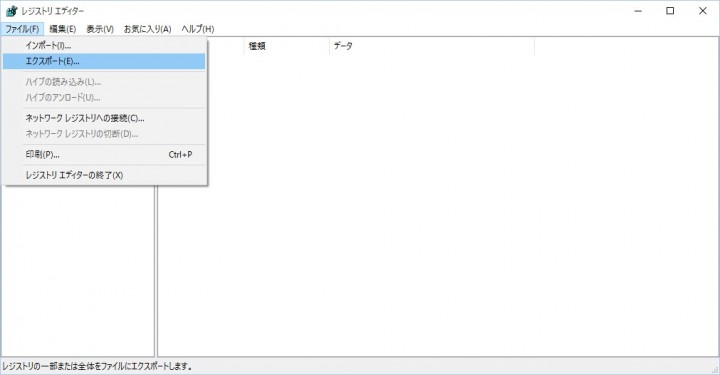
スクロールバーに関するレジストリの値を変更
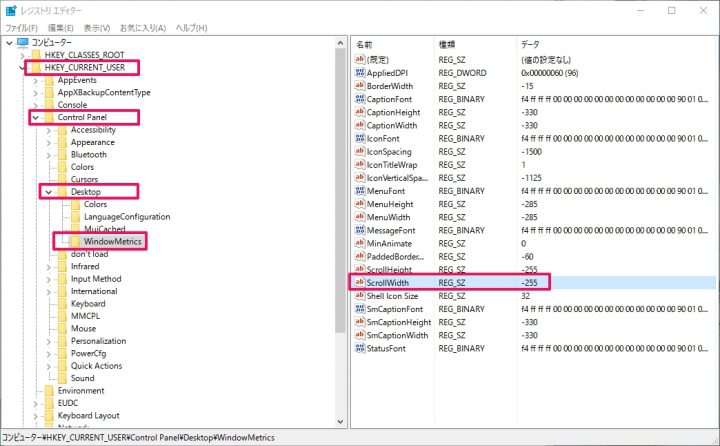
レジストリエディタを起動させたら、
[HKEY_CURRENT_USER]-[Control Panel]-[Desktop]-[WindowMetrics]と辿っていくと、上記画像のレジストリ値が表示された画面になります。
そこで、スクロールバーの幅を設定している[ScrollWidth]を編集します。
値を変更前のスクロールバー幅
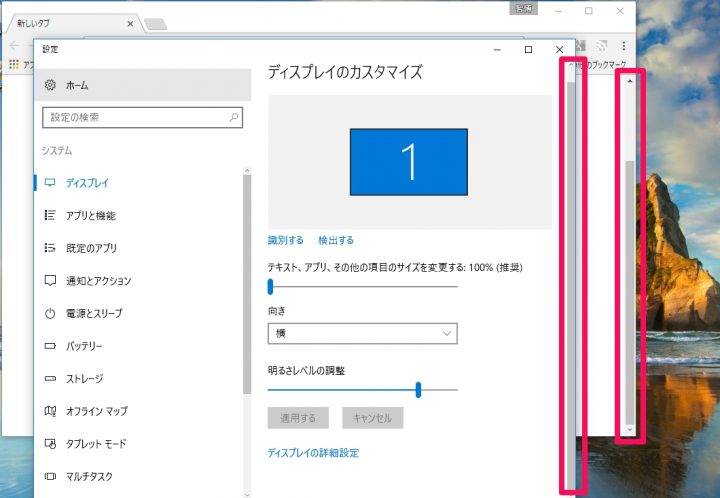
スクロールバーの幅の値はデフォルトで「-255」となっています。そこで、この値を変更する事でスクロールバーの幅を変更出来るようになります。
値を変更後のスクロールバー幅
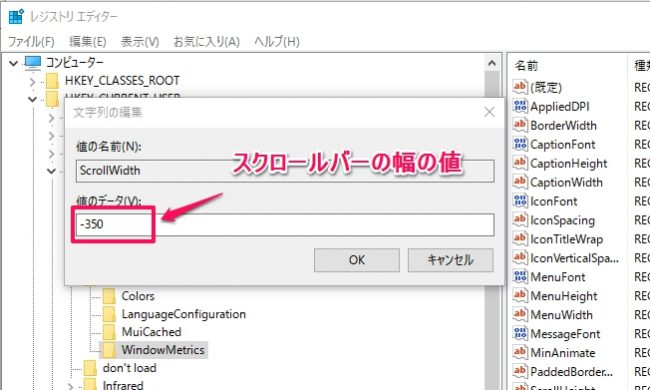
今回、スクロールバー幅を設定しているScrollWidthの値をデフォルトの「-255」から「-350」へと変更してみました。(この値は好みで変更してみて下さい。大きく < -255 < 小さく)
値を入力後、OKをクリックしてレジストリエディタを終了させてから、アカウントをサインアウト後、再度サインインしたら今回の設定が有効になります。もちろん、Windows10自体を再起動してもいいです。
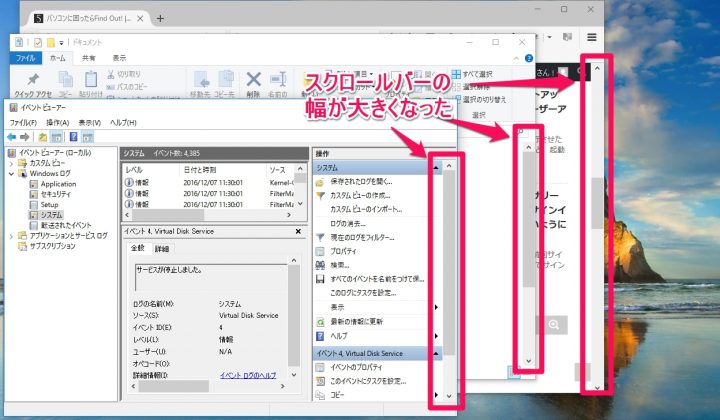
パソコンを再起動やアカウントにサインインしたら、ウィンドウのスクロールバーの幅が変更されているのが確認出来るでしょう。
スクロールバーの幅が変わらなかったウィンドウ類
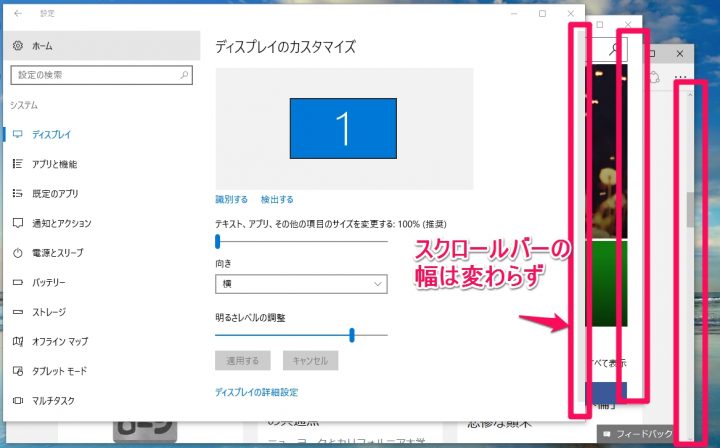
レジストリを編集しても、スクロールバーの幅が変更にならないウィンドウもあります。
まとめ
Windows10になってスクロールバーの幅が、以前のOSより小さくなっていました。
マウスのホイールを回転させてスクロールさせていましたが、タッチパネルでスクロールバーをスライドさせようと思った時不便に感じたので、レジストリを編集してスクロールバーの幅を大きくさせて使い勝手を自分好みにしてみました。
ただし、レジストリを編集してもスクロールバーが大きくならないウィンドウもあるので、注意して下さい。
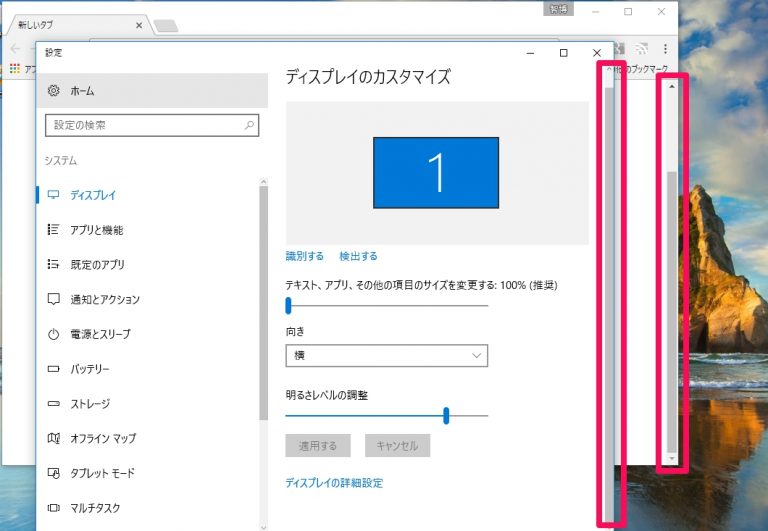

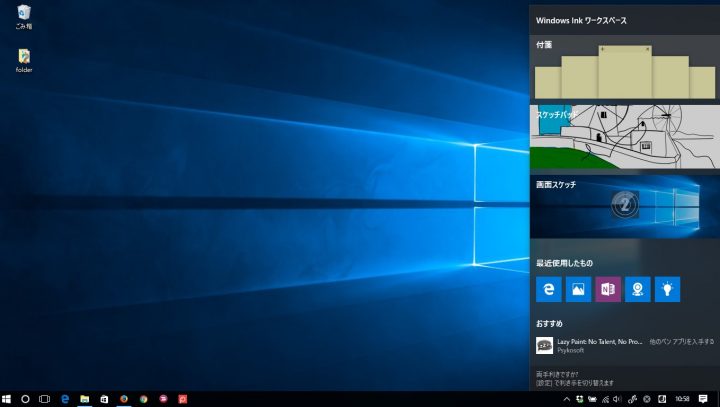

コメント